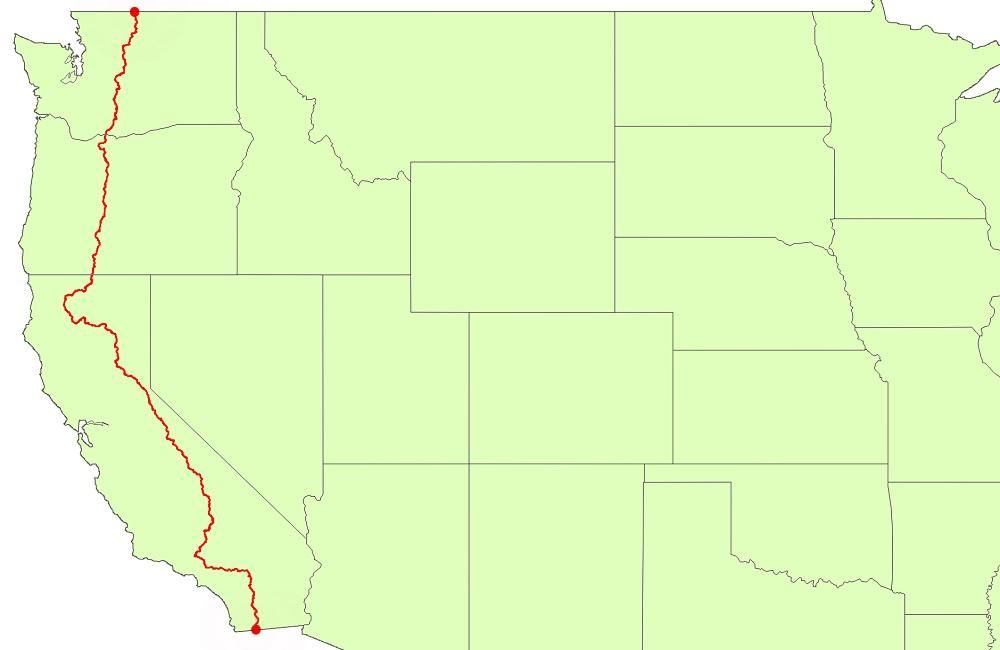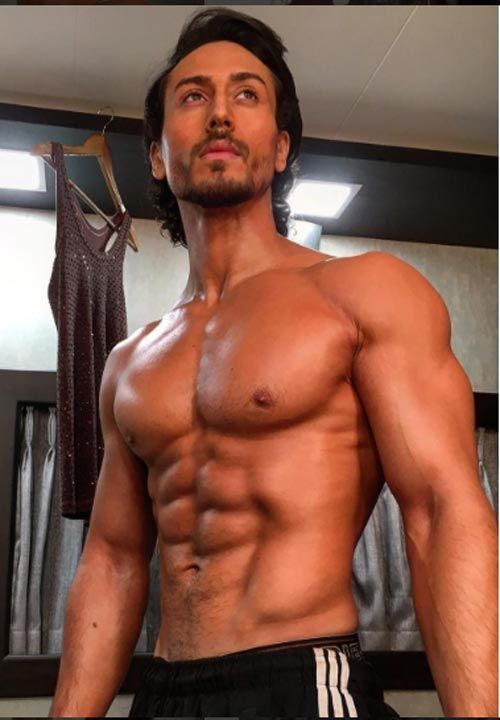7 mẹo và thủ thuật về bút S-Pen về Galaxy Note 9 mà mọi người nên biết
Samsung Galaxy Note9 đã có mặt ở đây, và nó chắc chắn là điện thoại Samsung nhanh nhất và hiệu quả nhất từ trước đến nay. Dòng Note của Samsung luôn được biết đến với bút cảm ứng S Pen và hàng năm, công ty tiếp tục bổ sung một loạt các tính năng siêu hiệu quả. Khả năng của S Pen là vô hạn - ngay từ việc ghi chú nhanh đến sử dụng nó như một điều khiển từ xa, chiếc bút cảm ứng duy nhất này đã đưa dòng Note trở thành một trong những sản phẩm bán chạy nhất trên toàn thế giới.
Với Note 9, Samsung đã thay đổi mạnh mẽ cách thức hoạt động của S Pen. Nó hiện có pin riêng, có thể thực hiện nhiều hơn các lệnh không khí và hiện chạy trên Bluetooth LE. Dưới đây là danh sách các mẹo và thủ thuật mà bạn nên biết để tận dụng tối đa chiếc bút cảm ứng nhỏ bé.
1. Mở khóa điện thoại của bạn thông qua S Pen

Trong khi Note 9 có một loạt các phương pháp mở khóa, S Pen mới cũng có thể mở khóa điện thoại của bạn chỉ bằng một cú nhấp chuột. Để bật tính năng này, hãy đi tới Cài đặt> Tính năng nâng cao> S Pen> Mở khóa bằng điều khiển từ xa S Pen và chọn 'Mở khóa bằng điều khiển từ xa S Pen.'
làm thế nào để thoát khỏi một kẻ khó chịu
Điều này sẽ rất hữu ích khi bạn đang thuyết trình và cần mở khóa điện thoại nhanh chóng. Đến với các bài thuyết trình, S Pen cũng đi kèm với khả năng điều khiển từ xa, nhưng nhiều hơn thế ở điểm tiếp theo.
2. Khả năng từ xa

Giống như tôi đã nói trước đó, Note 9 S Pen có pin riêng và nó tự động sạc khi bạn ấn vào. Pin này cho phép bút cảm ứng hoạt động như một điều khiển từ xa, bạn có thể điều khiển nhiều chức năng của một ứng dụng thông qua bút cảm ứng ngay bây giờ. Ví dụ: bạn có thể sử dụng S Pen làm màn trập máy ảnh hoặc sử dụng nó để thay đổi các trang trình bày trong bản trình bày.
Hiện tại, chức năng từ xa được hỗ trợ bởi Camera, Gallery, Media, Chrome, Home Office Editor và Snapchat.
trái cây cuộn lên công thức khử nước
3. Screen Off Memo

Tính năng này có sẵn kể từ Note 7 và sử dụng chuyên môn của Samsung về màn hình AMOLED. Với Off Screen Memo, ngay sau khi bạn rút S Pen ra khỏi khe cắm, điện thoại sẽ cung cấp màn hình đen để viết. Nó hoàn hảo cho danh sách phút cuối, ghi lại suy nghĩ của bạn hoặc ghi chú tại một sự kiện công việc.
Màn hình AMOLED không yêu cầu đèn nền liên tục, do đó chỉ những điểm ảnh bạn ghi trên đó là tiêu thụ điện năng. Tùy chọn này không chỉ nhanh chóng mà còn tiết kiệm điện năng rất nhiều. Mọi thứ bạn ghi chú đều được lưu trong ứng dụng Note của Samsung để bạn chia sẻ hoặc chỉnh sửa sau này.
4. Kính lúp

Ngay sau khi bạn tháo S Pen, menu lệnh không chạm sẽ hiển thị. Chỉ cần chọn biểu tượng bằng S Pen và một hình vuông bo tròn chiếm một ô nhỏ trên màn hình sẽ xuất hiện. Nếu bạn hướng đầu bút vào khu vực bạn muốn phóng to, nó sẽ hiển thị trong hình vuông đó. Bất kỳ lúc nào, bạn có thể thay đổi độ phóng đại từ 1,5 đến 3X.
5. Tùy chỉnh các lệnh trên không

Lệnh không chạm là giao diện bật lên để bạn nhấn bằng S Pen. Để tùy chỉnh điều này, hãy mở Lệnh không chạm và nhấn vào bánh răng cài đặt xuất hiện ở góc đối diện. Tại đây, bạn có thể thay đổi các phím tắt, khởi chạy bất kỳ ứng dụng nào bạn có trên điện thoại của mình hoặc thêm tính năng Glance hữu ích không được bao gồm dưới dạng tiêu chuẩn.
thực phẩm nào tốt cho tình trạng mất nước
Nếu bạn có S Pen trong tay, nhưng biểu tượng Lệnh không chạm đã biến mất hoặc bạn đã tắt nó, chỉ cần nhấn vào nút trên S Pen khi bạn đến gần màn hình.
6. Tin nhắn trực tiếp

Tin nhắn trực tiếp là ảnh GIF động ghi lại và phát lại các nét bút của bạn trong thời gian thực lên đến 15 giây. Ngoài ra còn có các tùy chọn để thay đổi độ dày của các đường và lựa chọn màu sắc.
Để truy cập tin nhắn trực tiếp, chỉ cần lấy S Pen ra khỏi thiết bị, nhấn vào biểu tượng cây bút màu xám bật lên và chọn tin nhắn trực tiếp.
7. Dịch qua S Pen

cô gái đi tiểu trong rừng
Ngoài ra còn có một tùy chọn dịch cho S Pen. Từ Air Command, chọn 'dịch' và chuyển đến văn bản ngôn ngữ bí ẩn của bạn và di chuột qua những gì bạn muốn dịch. Sử dụng điều khiển ở trên cùng, bạn có thể chọn một từ hoặc toàn bộ đoạn văn.

Bạn nghĩ gì về nó?
Bắt đầu một cuộc trò chuyện, không phải là một ngọn lửa. Đăng với lòng tốt.
đăng bình luận